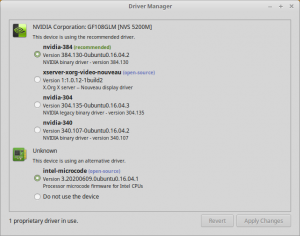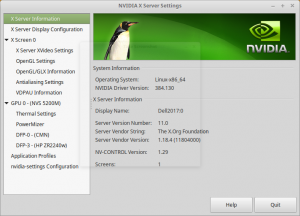Linux Mint - Installatie zomer 2020
Eind juni 2020 heb ik de op dat moment nieuwe Linux Mint 20 geïnstalleerd op een SSD die ik een paar maanden daarvoor om zeep had geholpen. Dit betreft m'n laptop Dell2016. Betreffende distributie: Linux Mint 20 "Ulyana", gebaseerd op Ubuntu 20.04 LTS "Focal Fossa"
Nvidia Videokaart
Ik heb altijd moeite om video goed aan de praat te krijgen op deze laptop. Deze laptop heeft twee "video-devices": De gebruikelijke onboard video, plus een aparte 'losse kaart'. Erger nog: Afhankelijk van de batterijtoestand (of zoiets), kan-ie wisselen van kaart. Die functie heb ik uitgezet in het BIOS (Disable optimus, BIOS, F12) , omdat ik las dat Linux daar niet goed mee overweg kan. [1]. Ik gebruik dus altijd de losse kaart:
Verkorte ID:
nVidia GF108GLM [NVS 5200M]
Output lspci -v:
VGA compatible controller: NVIDIA Corporation GF108GLM [NVS 5200M] (rev a1) (prog-if 00 [VGA controller]) Subsystem: Dell GF108GLM [NVS 5200M] Flags: bus master, fast devsel, latency 0, IRQ 34 Memory at f5000000 (32-bit, non-prefetchable) [size=16M] Memory at e0000000 (64-bit, prefetchable) [size=256M] Memory at f0000000 (64-bit, prefetchable) [size=32M] I/O ports at e000 [size=128] [virtual] Expansion ROM at f6000000 [disabled] [size=512K] Capabilities: <access denied> Kernel driver in use: nvidia Kernel modules: nvidiafb, nouveau, nvidia_367, nvidia_367_drm
Bronnen
Oude situatie
SSD formatteren
- Bij een eerdere poging kreeg ik na installatie bij starten van de computer een foutmelding tav. een foutieve partitie. Daarna startte de laptop alsnog op
- Daarom eerst met SystemRescueCD de SSD onder handen genomen: Met GParted de partities verwijderd, en een nieuwe GPT geschreven. Daarmee was het probleem verdwenen.
Installatie Linux Mint
De eigenlijke installatie stelt bar weinig voor:
- Taal: Engels
- Toetsenbord: met euro op '5'
- Inclusief proprietaire codecs.
Configuratie systeemonderdelen
Het eigenlijke werk zit 'm in de configuratie. Dit hoofdstuk betreft de configuratie van systeemonderdelen. Dus onderdelen van Linux. Configuratie van gedownloade programma's, vind je in het script hieronder
System Reports & video-driver
System Reports is een icoon in de tray. Deze zeget dat er oa. een betere driver zou zijn voor m'n NVidia GF108GLM [NVS 5200M]-grafische kaart. Dat blijkt niet het geval te zijn: De standaard Nouveau-driver lijkt voor mij beter te werken dan de propriëtaire driver. Sterker nog: Ik heb de propriëtaire driver gebruikt, en het eindresultaat was, dat ik Linux Mint opnieuw heb geïnstalleerd.
Toetsenbord: Diacritische tekens
Preferences » Keyboard » Layouts » Options » Position of Compose key: Rechter-Alt-toets
Toetsenbord: Toetscombinaties
Zie Toetscombinaties (Linux Mint).
Nautilus
- Default view: Compact view
- Compact view defaults: Default zoom level: 66%
Tijdsaanduiding system tray aanpassen
Inclusief weeknummers & secondes. Zie Linux Calendar.
Tijdsaanduiding screensaver aanpassen
Settings » Screensaver + Linux Calendar.
.ssh-map overnemen
Zodat ik op m'n servers kan.
Georgia en andere lettertypes installeren
- Nog altijd nodig
- Zie Lettertypes (Linux) en script onderaan dit artikel.
Aantal workspaces aanpassen naar 2
Configuratie meegeleverde software
Firefox
De laatste jaren gebruik ik bijna geen Firefox meer, omdat Chrome een paar grote voordelen heeft. Desalniettemin;
- Instellen dat-ie start met een blanke pagina
- Google toegevoegd
Additionale software - Script
Zie Linux Mint - Installatie (2012-2018) voor een oudere versie van dit script. Het script hieronder bevat alleen onderdelen waarvan ik zeker weet dat ik ze nodig heb, in de voor mij handigste volgorde.
#!/bin/sh # ################################################################################## # Installatie bijwerken ################################################################################## # sudo apt -y update sudo apt -y upgrade ################################################################################## # Albert (quick launcher) ################################################################################## # # * This is the official way to install Alberton Linux Mint 20: # https://albertlauncher.github.io/docs/installing. It assures that Albert gets # updated through the usual apt-get routine # * After installation, some configuration is required, starting with setting a # keyboard shortcut (I use Ctrl-Space) # # curl https://build.opensuse.org/projects/home:manuelschneid3r/public_key | sudo apt-key add - # echo 'deb http://download.opensuse.org/repositories/home:/manuelschneid3r/xUbuntu_20.04/ /' | sudo tee /etc/apt/sources.list.d/home:manuelschneid3r.list # sudo wget -nv https://download.opensuse.org/repositories/home:manuelschneid3r/xUbuntu_20.04/Release.key -O "/etc/apt/trusted.gpg.d/home:manuelschneid3r.asc" # sudo apt update # sudo apt install albert ################################################################################## # Chrome ################################################################################## # # Download & install the .deb-package manually ################################################################################## # Dropbox ################################################################################## # # * Install Dropbox as early as possible, as synchronisation easily takes several # days # * Install through the command below # * Subsequently, execute from start menu (or however you want to do this) # sudo apt install -y dropbox ################################################################################## # Other - Alphabetically ################################################################################## # # Audacity ########################################## # # sudo apt install audacity # Gimp ########################################## # # sudo apt install gimp # mmv ########################################## # # sudo apt install mmv # Mogrify ########################################## # # sudo apt install mogrify # OpenSSH ########################################## # # sudo apt install -y ssh # Skype ########################################## # # Download & install .deb package manually # Sublime Text ########################################## # # sudo apt install sublime-text # ttf-mscorefonts ########################################## # # * Still needed for e.g., Georgie # * See http://wiki.devliegendebrigade.nl/Lettertypes_(Linux)#Installeer_Microsoft-lettertypes.3F # for details # # Alternative code: # # sudo add-apt-repository multiverse # sudo apt update # sudo apt install --reinstall ttf-mscorefonts-installer # # # sudo apt install ttf-mscorefonts-installer # vim ########################################## # # sudo apt install -y vim # Zoom ########################################## # # Download & executeer .deb-bestand van https://zoom.us/download?os=linux ################################################################################## # LAMP ################################################################################## # # My laptop is a full-fledged LAMP development stack. # # Software installation ######################################## # # MySQL Workbench: Download manually from https://dev.mysql.com/downloads/file/?id=494867 # # sudo apt install apache2 # sudo apt install mysql-server # sudo apt install php # sudo apt install libapache2-mod-php # sudo apt install php-mysql # sudo apt install php-curl # sudo apt install php-xml # sudo apt install php-gd # sudo apt install php-mbstring # # # MySQL - Configuration ######################################## # # * Maak gebruikersaccount aan # * Maak .my.cnf-bestand aan # * Maak evt. configuratiebestand aan #
Software verwijderen
Dat heb ik nog niet eerder gehad, geloof ik:
sudo apt remove rhythmbox sudo apt remove rhythmbox-data